Hur man använder Telegram på PC eller Mac
Telegram är en av de bästa apparna för snabbmeddelanden. Appen är mycket populär bland Android- och iPhone-användare på grund av dess funktioner som kanaler, bots, dela stora filer, etc. Det används som det bästa alternativet till WhatsApp på grund av dess fantastiska funktioner. Det finns många anledningar till varför du bör prova Telegram på din PC eller MacBook. Jag använder Telegram-appen för PC så att jag kan ladda ner stora filer direkt på min bärbara dator. Så här är stegen för att installera och använda Telegram på PC eller skrivbord och utnyttja det fullt ut.
Hur man installerar och använder Telegram på PC/Mac
1. Gå till Telegrams officiella hemsida.
2. Scrolla ner och välj önskad version. Mac-användare kan klicka Telegram för macOS och Windows-användare kan klicka på Telegram för PC/Mac/Linux. Jag använder Windows 10 och det här är skärmdumpar från min bärbara Dell-dator. Men processen för Mac-användare är nästan densamma.
3. Klicka på Skaffa Telegram för Windows. Installationen för appen kommer att laddas ner i mappen ‘nedladdningar’ på din bärbara dator eller dator.
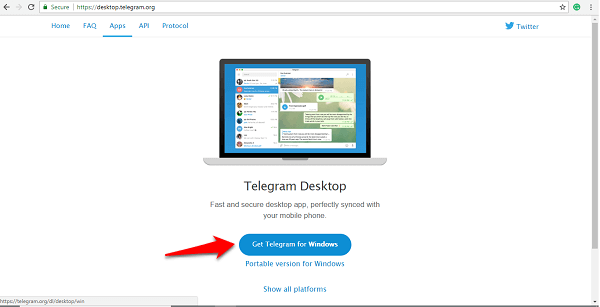
4. Om du inte kan hitta den i din nedladdningsmapp, gå till avsnittet ‘Nedladdningar’ i din webbläsare och klicka på ‘Visa i mappen’ under nedladdade inställningarna. När du ser installationen som heter ‘tsetup’, dubbelklickar du på den.
5. Välj önskat språk och klicka på ‘Ok’.
6. Sedan kan du välja mappen där du vill att appen ska installeras eller bara behålla standardsökvägen och klicka på ‘Nästa’.
7. Det kommer att finnas ett alternativ för att ställa in genvägen. Du kan klicka på ‘Nästa’ igen.
8. Markera rutan ‘Skapa en genväg på skrivbordet’ och klicka på ‘Nästa’.
9. Klicka nu på ‘Installera’.
10. Om några ögonblick kommer din Telegram-app att installeras. Klicka på ‘Slutför’.
Efter det öppnar du appen från skrivbordet.
Hur man loggar in på Telegram Desktop App
- Öppna den installerade Telegram-appen från ditt skrivbord och klicka på ‘STARTA MEDDELANDEN’.
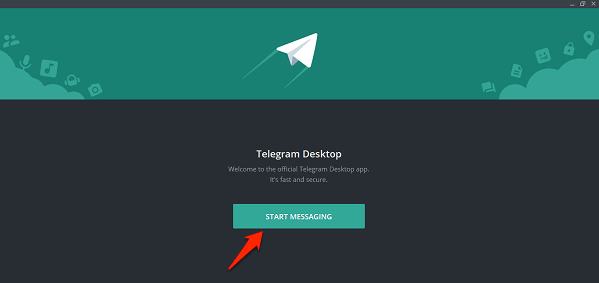
- Ange ditt telefonnummer och klicka på ‘nästa’. Du kommer att få en kod på Telegram-appen på din telefon. Om du inte har installerat appen på din telefon kan du klicka på ‘skicka kod via SMS’.
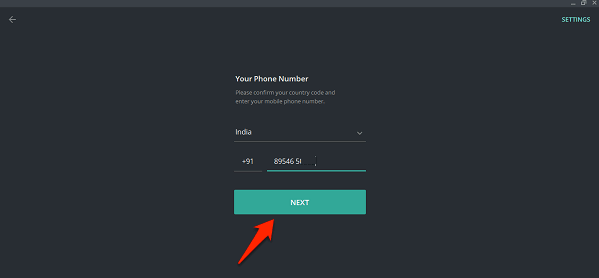
- När du får koden i appen eller i sms:et anger du koden. Så snart du matat in koden visas Telegrams hemskärm.

Det är allt som behövs.
Förutom skrivbordsappen kan du använda den om du vill Telegram webb version (Länk här) i en webbläsare som du väljer. I det här fallet behöver du inte installera ytterligare programvara för att använda Telegram på en dator.
Alla chattar och meddelanden från kanaler som du hade på Telegram Messenger på din telefon kommer att visas på skrivbordsappen när de lagrar det på sin molnlagring. Telegram jämförs ofta med WhatsApp men båda apparna har sina egna fördelar. Jag gillar Telegram på grund av dess fantastiska kanaler och säkerhetskopiering av data. Så här var den enkla processen för att få denna fantastiska app på din PC eller dator. Om du har några tvivel angående något av ovanstående steg, fråga oss i kommentarerna.
Senaste artiklarna